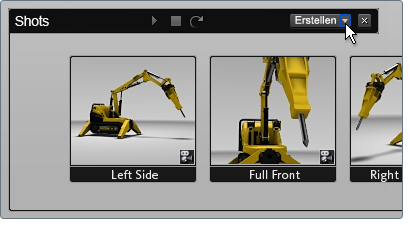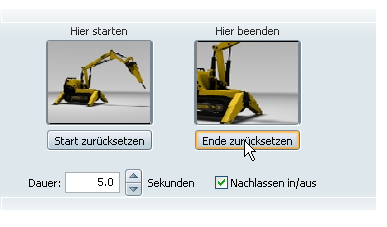Erstellen eines beweglichen Shots (zwei Keyframes)
- Positionieren Sie die Kamera für die Ansicht, die Sie aufnehmen möchten.
(Halten Sie die ALT-Taste gedrückt, und verwenden Sie die Maustasten.)
- Klicken Sie in der Benutzeroberfläche Shots auf die Schaltfläche, oder wählen Sie aus.
Der neue Shot wird in der Benutzeroberfläche Shots angezeigt und markiert.
Das Fenster Shot-Eigenschaften wird mit den geeigneten Einstellungen für die Kamerabewegung geöffnet:
- Positionieren Sie die Kamera auf den zweiten Keyframe.
Anmerkung
Für konsistente Ergebnisse ändern Sie nicht die Ansichten für den zweiten Keyframe (d. h. keine Änderung von Perspektive in
orthogonal oder Drehen aus der Orthogonalen).
- Klicken Sie auf die Schaltfläche .
- Ändern Sie die Einstellungen unter , um das Shot-Verhalten anzupassen. (Siehe Beschreibungen am Ende dieser Vorgehensweise.)
- Passen Sie das Verhalten für den Übergang in den Shot an. Weitere Informationen finden Sie unter Hinzufügen von Übergängen in und aus Shots.
- Geben Sie in das Feld einen Namen für den Shot ein. Weitere Informationen finden Sie unter Organisieren von Shots.
- Wenn Sie eine Tastenkombination mit diesem Shot verknüpfen möchten, wählen Sie diese aus dem Pulldown-Menü aus.
- Ändern Sie weitere Optionen, um das Shot-Verhalten anzupassen. (Siehe Beschreibungen am Ende dieser Vorgehensweise.)
- Klicken Sie auf , um die Ergebnisse anzuzeigen.
Shot-Optionen (bewegliche Shots, zwei Keyframes)
- Bewegungstyp
-
Um einen Shot einzurichten, bei dem sich die Kamera von einem Keyframe in den anderen bewegt, richten Sie dieses Menü unter
ein. Weitere Informationen zu weiteren Shot-Typen finden Sie unter Was sind Shots?.
- Start zurücksetzen
-
Ermöglicht das Ändern der Kameraposition für den ersten Keyframe des Shots. Drücken Sie ALT, bewegen Sie sich mithilfe der Maustasten an die neue Kameraposition, und betätigen Sie anschließend diese Schaltfläche.
- Ende zurücksetzen
-
Ermöglicht das Ändern der Kameraposition für den zweiten Keyframe des Shots. Drücken Sie ALT, bewegen Sie sich mithilfe der Maustasten an die neue Kameraposition, und betätigen Sie anschließend diese Schaltfläche.
- Dauer
-
Legt die Gesamtdauer des Shots fest. Je nach der Übergangszeit, die Sie im ersten Keyframe festlegen, beschleunigt oder verlangsamt
dieser Wert den Rest der Bewegung.
- Nachlassen in/aus
-
Wenn dieses Kontrollkästchen aktiviert ist, wird die Bewegung in die und aus den Keyframes verlangsamt. Wenn es nicht aktiviert
ist, läuft die Bewegung gleichmäßig ab.
- Schleife
-
Wenn dieses Kontrollkästchen aktiviert ist, wird der Shot nach dem Anklicken laufend abgespielt.